FTPについて
infoCMSではファイルをアップロードする際、8MBまでのファイルのみアップロード可能というサイズ制限があります。
FTPでinfoCMSのサーバーへ直接接続することで、8MB以上のデータをアップロードすることができるようになります。
FTP接続用のソフトウェアについて
FTPでの接続には接続用のソフトウェアが必要になります。
特に推奨のソフトウェアは有りませんが、「WinSCP」「FileZilla」「FFFTP」など様々なソフトウェアがあります。
サポートサイトでは代表的なFTPクライアントソフトウェアとして「WinSCP」の操作方法について紹介します。
ダウンロードについてはGoogle、Yahooなどの検索サイトからWinSCPと検索すると無料でダウンロードを行いインストールをしてください。
FTPの設定について
1.ホスト名入力
「WinSCP」を起動すると以下の画面が表示されますので、まずはホスト名を入力します。
ホスト名は原則サイトのTOPページのURLになります。
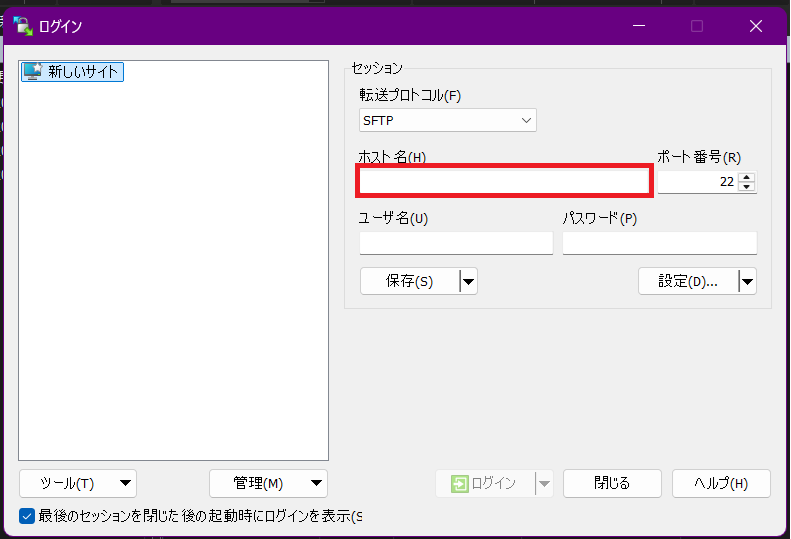
2.転送プロトコル、暗号化、ポート番号の入力
ホスト名を入力し「転送プロトコル」「暗号化」「ポート番号」を入力(選択)します。
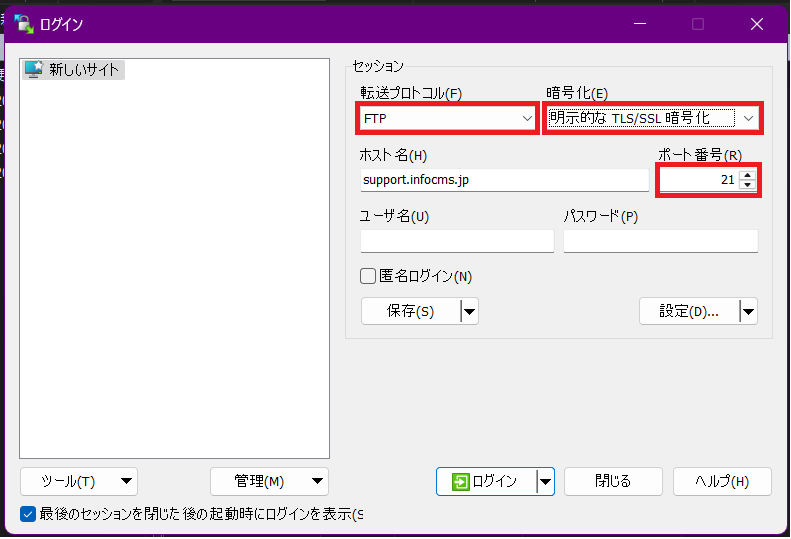
転送プロトコル:「FTP」に設定します。
暗号化:「明示的なTLS/SSL暗号化」に設定します。
ポート番号:21を指定します。
3.ユーザー名とパスワードの入力しログイン
ユーザー名とパスワードを入力します。
※ユーザー名とパスワードはFTPのご契約をした際にインフォネットよりお伝えしています。
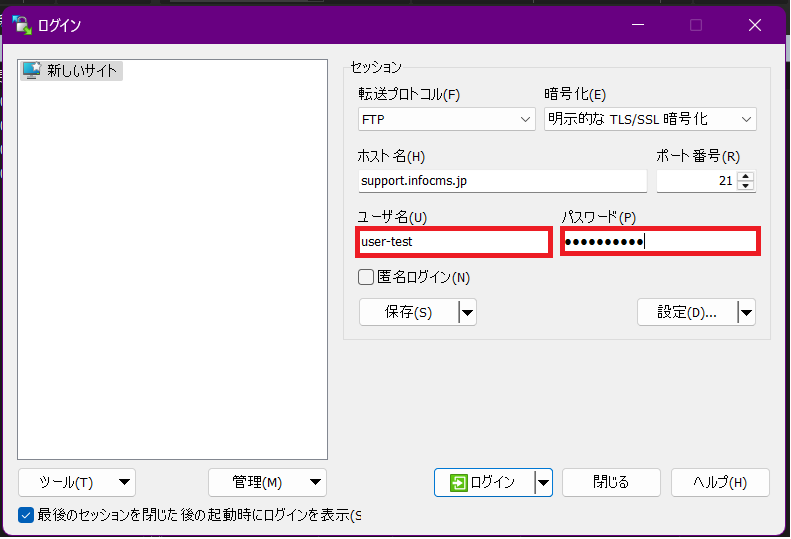
全て入力したらログインしてください。
注意事項
初回のログイン時には警告画面が出ます。警告自体は問題ないので「はい」を選択し接続を続行してください。
FTPの操作方法について
FTP接続が完了すると下記のような画面が表示されます。
左側が操作しているPCのフォルダが表示され、右側にはinfoCMSのフォルダが表示されます。
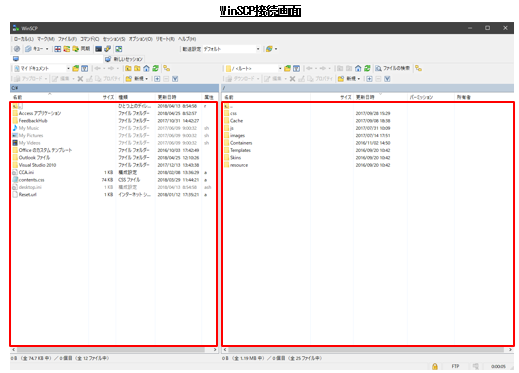
ファイルアップロード方法
左側の操作側PCからアップロードしたいファイルを選択して、右側のアップロード先のフォルダへドラッグすることでデータがコピーされます。
※ファイルのダウンロードは上記とは逆に右側から左側へファイルをドラッグすることでダウンロードすることができます。
ファイルフォルダ削除方法
右側のinfoCMSのフォルダ内の削除したいファイルを選択して、キーボートのDeleteキーを押すと削除されます。
※FTPにはゴミ箱という機能が無いため、ファイル、フォルダを削除すると完全に消えてしまいます。復元はできませんので削除する際は慎重に操作していただけますようお願い致します。
フォルダ作成方法
右側のinfoCMSのウィンドウ内で右クリックをするとメニューが表示されます。
メニュー内最下部に有る「新規」にマウスカーソルを合わせるとサブメニューが表示され、「ディレクトリ」をクリックすると新規フォルダが作成されます。
終了方法
右上の×ボタンで閉じることで終了することが出来ます。
FTPからのアップロード先がセキュアフォルダの場合の注意事項
infoCMSには保存したファイルのURLを暗号化するセキュアフォルダという機能が有ります。
infoCMSからこのセキュアフォルダへファイルをアップロードした場合は即時暗号化がされますが、FTPではアップロードしても即時暗号化がされません。
FTPからアップロードしたファイルを暗号化するためには必ずinfoCMSにて下記操作を行ってください。
フォルダの同期と再帰呼び出し
FTPからアップロード完了後にinfoCMSのファイルマネージャを開き、アップロードしたセキュアフォルダを選択します。
※セキュアフォルダはフォルダのアイコンが錠前アイコンになっています。
セキュアフォルダを選択した状態で再帰呼び出しにチェックを入れ、フォルダの同期を選択します。
選択するとブラウザのタブが読み込み中となり、完了すると同期が完了となります。
※フォルダ内のファイル数が多い場合、配下にも複数のフォルダがある場合、読み込みに時間がかかります。
※セキュアフォルダに関わらず、FTPでアップロードしたファイルがinfoCMSで確認できない場合も同様の操作で同期することができます。
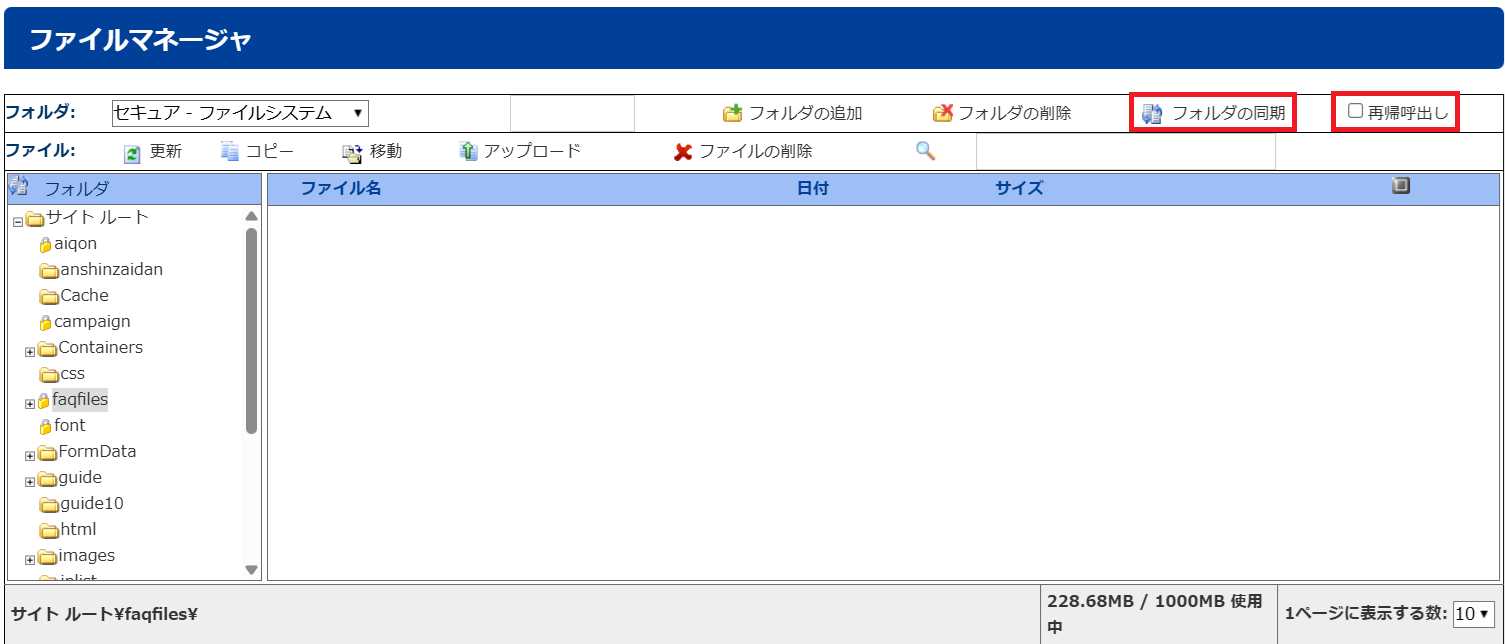
FTPに接続できない時の確認事項
- 接続に使用しているIPアドレスが許可されているか確認
FTP接続をするには、セキュリティの観点からあらかじめ申請いただいたIPアドレスのみ接続を許可しています。
- ポートが開放されていない
FTPの接続にはご契約の際にもお伝えしている通り、ポート番号21、9998-9999を開放しておく必要があります。
- アカウントおよびPASSが間違っている
特にPASSは非表示のため直接入力などの場合に間違える可能性がございます。
上記を確認し、IPアドレスやポートの開放については各ご担当のネットワーク管理者へご確認ください。
---------
関連質問
一つ前に戻る